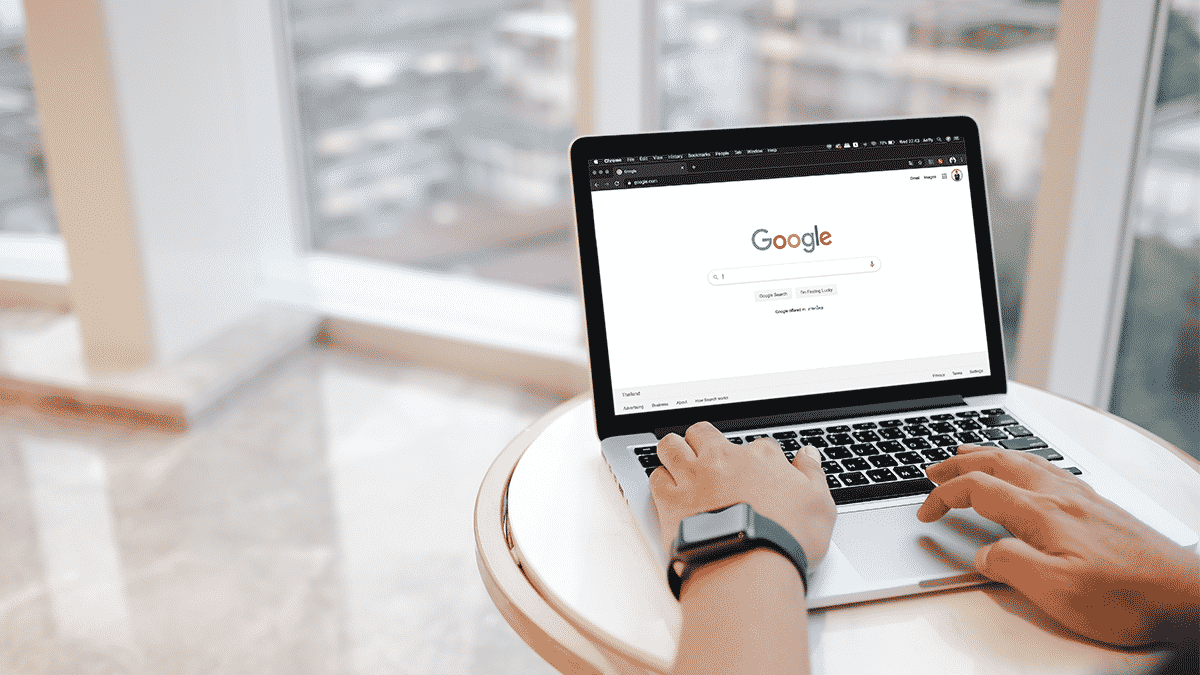
Google Chrome è il browser più utilizzato al mondo. Lo utilizziamo su smartphone, tablet e PC per cercare praticamente ogni cosa. Se hai tra le mani un dispositivo con display touch, utilizzi le dita per muoverti all’interno delle pagine. Altrimenti, usi il mouse o il trackpad del tuo computer. E se questi non funzionano? Puoi usare le scorciatoie da tastiera per Google Chrome che ti permettono di velocizzare molte azioni e non togliere mai le mani dalla tastiera.
Ecco le migliori scorciatoie da tastiera per Google Chrome.
Cosa sono le scorciatoie da tastiera?
Le scorciatoie da tastiera o shortcut non sono altro che una combinazione di tasti da premere contemporaneamente per svolgere una determinata azione. Per chiudere una finestra, ad esempio, non devi per forza portare il puntatore sulla X e premere, ma puoi semplicemente premere più tasti per farlo.

Il vero vantaggio è la velocità di esecuzione. Ci metti meno tempo a premere due tasti che a togliere la mano dalla tastiera, poggiarla sul mouse, portare il puntatore dove desideri e cliccare.
Scorciatoie da tastiera su Google Chrome
Google continua a migliorare l’esperienza offerta dal suo browser, introducendo sempre più scorciatoie per gestire le pagine aperte. A breve, renderà possibile spostare una finestra da destra a sinistra e viceversa tramite una combinazione di tasti. La combinazione sarà CTRL + MAIUSC + PAG su/giù. Molte altre, invece, sono già disponibili:
- CTRL + N per aprire una nuova finestra
- CTRL + MAIUSC + T per riaprire le schede chiuse nello stesso ordine in cui erano state aperte
- CTRL + PAG su/giù per passare alla scheda già aperta precedente o successiva
- CTRL + W per chiudere la scheda che stai visualizzando
- CTRL + MAIUSC + W per chiudere l’intera finestra, quindi tutte le schede aperte
Quando sei su una pagina web, come ora mentre stai leggendo questo articolo, puoi usare altre combinazioni di tasti per salvare la pagina nei preferiti, ingrandire o rimpicciolire la pagina e molto altro. Le più interessanti sono:
- CTRL e + per fare zoom e ingrandire il contenuto della pagina
- CTRL e – per fare il contrario, rimpicciolire il contenuto della pagina
- CTRL + D per salvare tra i Preferiti la pagina web che stai visualizzando
- CTRL + MAIUSC + D per salvare tutte le schede aperte in un’unica cartella nei Preferiti
Queste scorciatoie da tastiera sono valide per i computer basati su Windows. Assicurati di avere i tasti funzione attivi, che sono solitamente posizionati sopra la fila dei numeri: i classici F1, F2, F3, ecc.
Scorciatoie per Chrome su Mac
La combinazione dei tasti varia se stai utilizzando un Mac e stai navigando in rete utilizzando Google Chrome. In generale, basta sostituire CTRL con ⌘. Mentre per passare da una scheda all’altra, usa questa scorciatoia: ⌘ + Freccia sinistra o destra.



